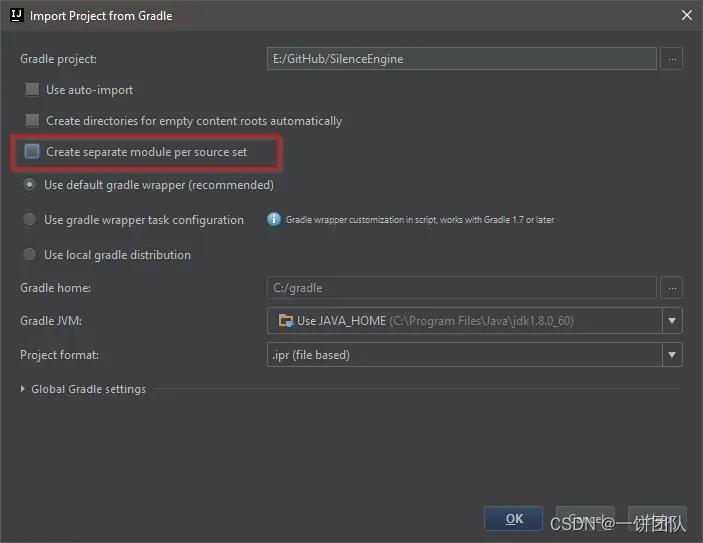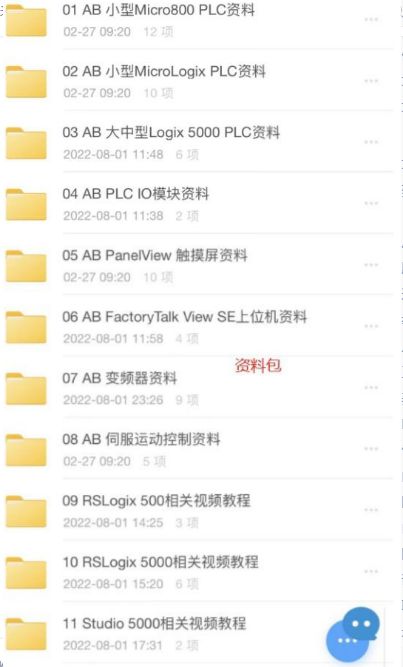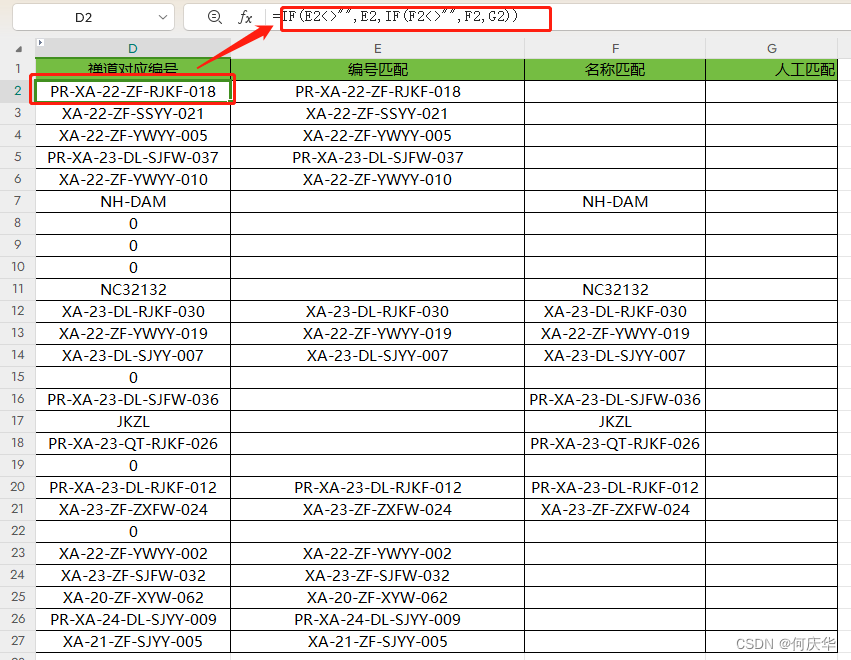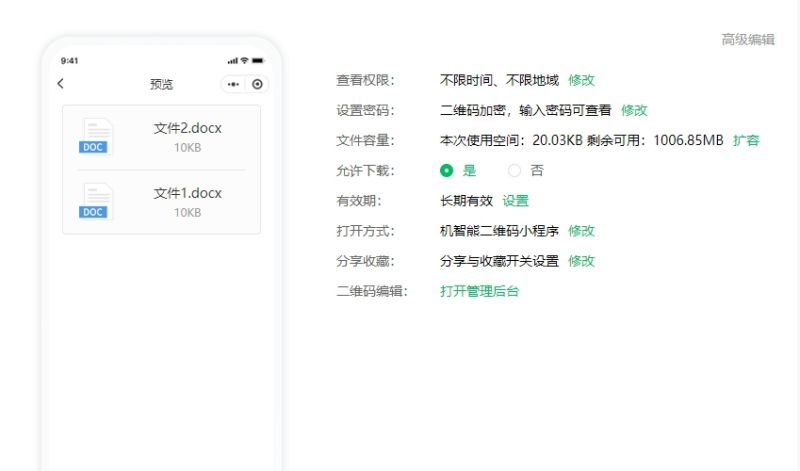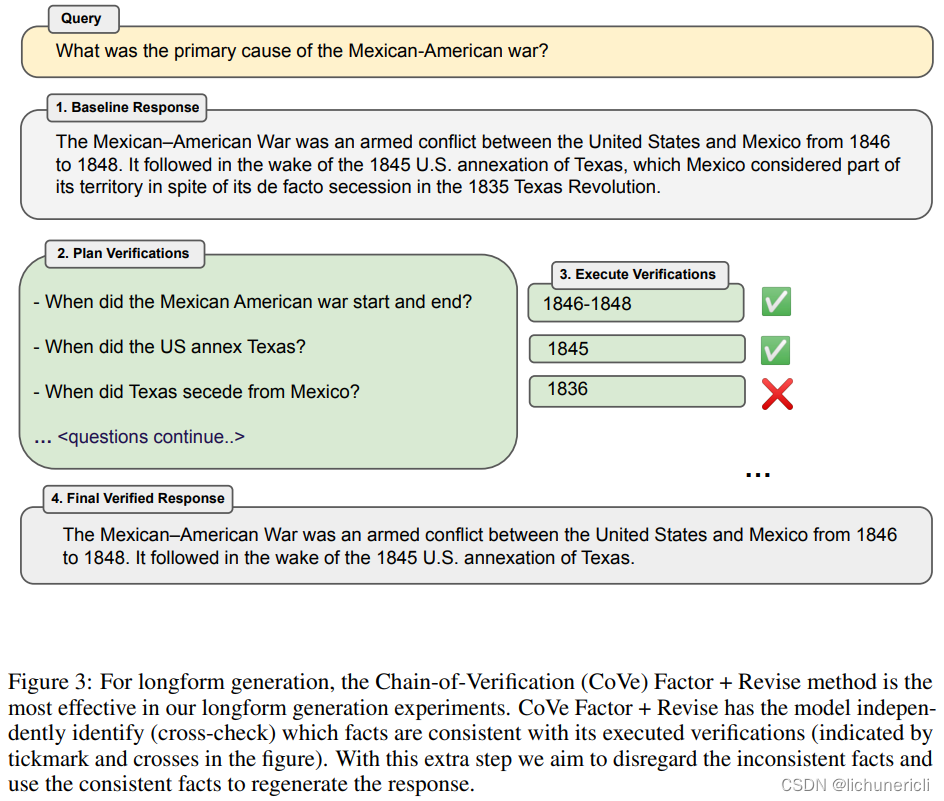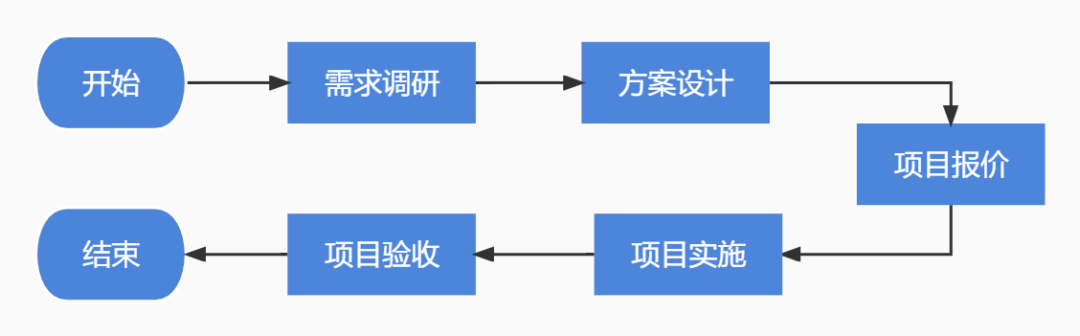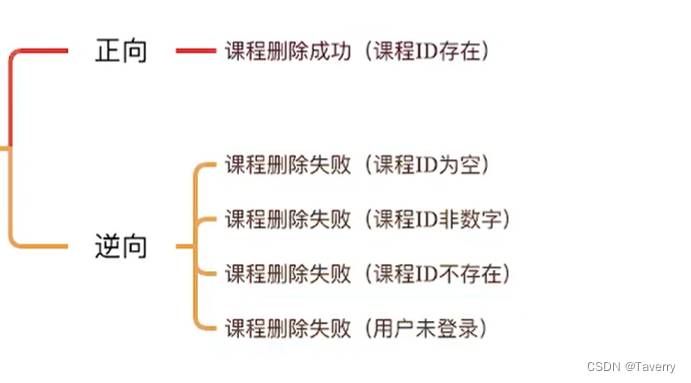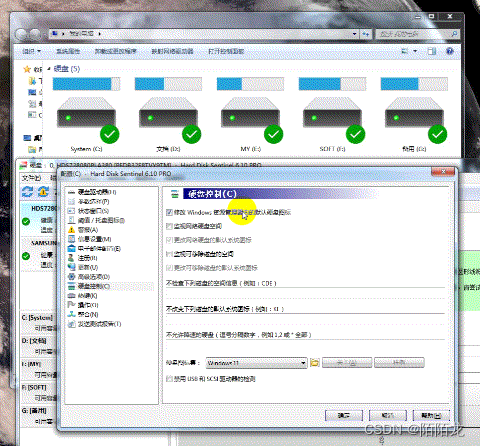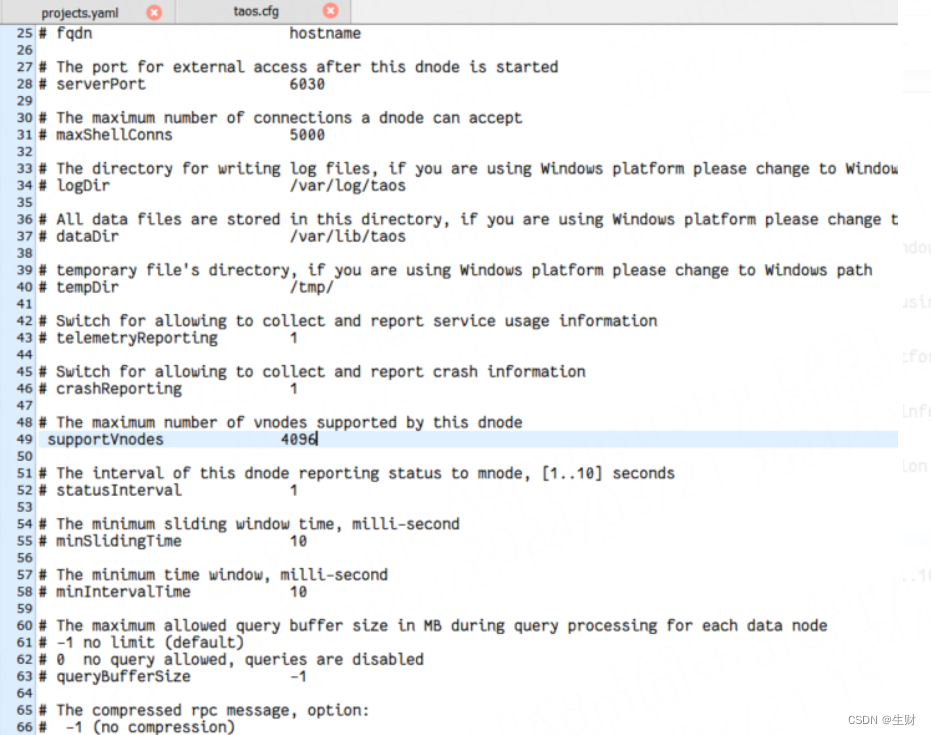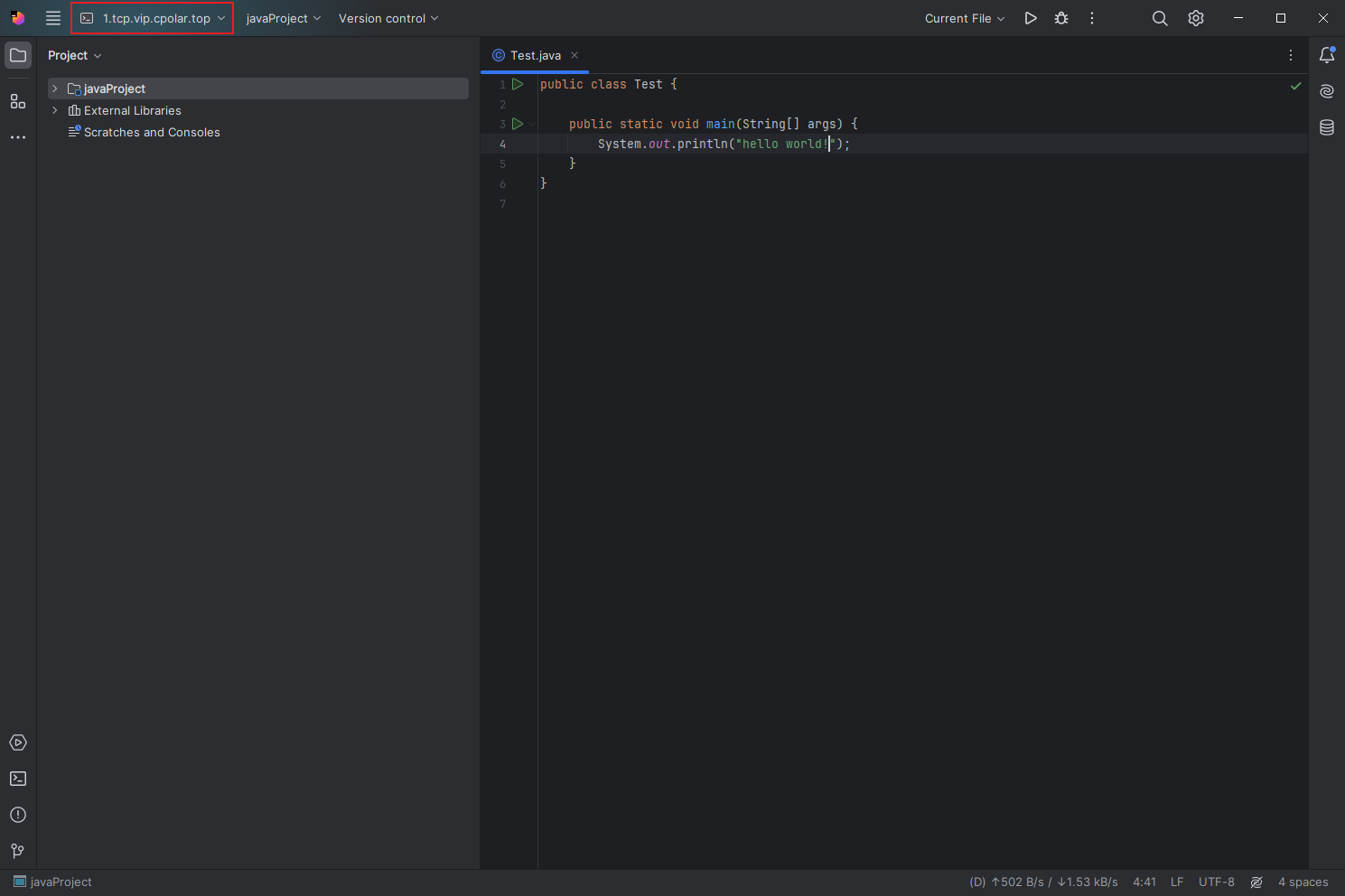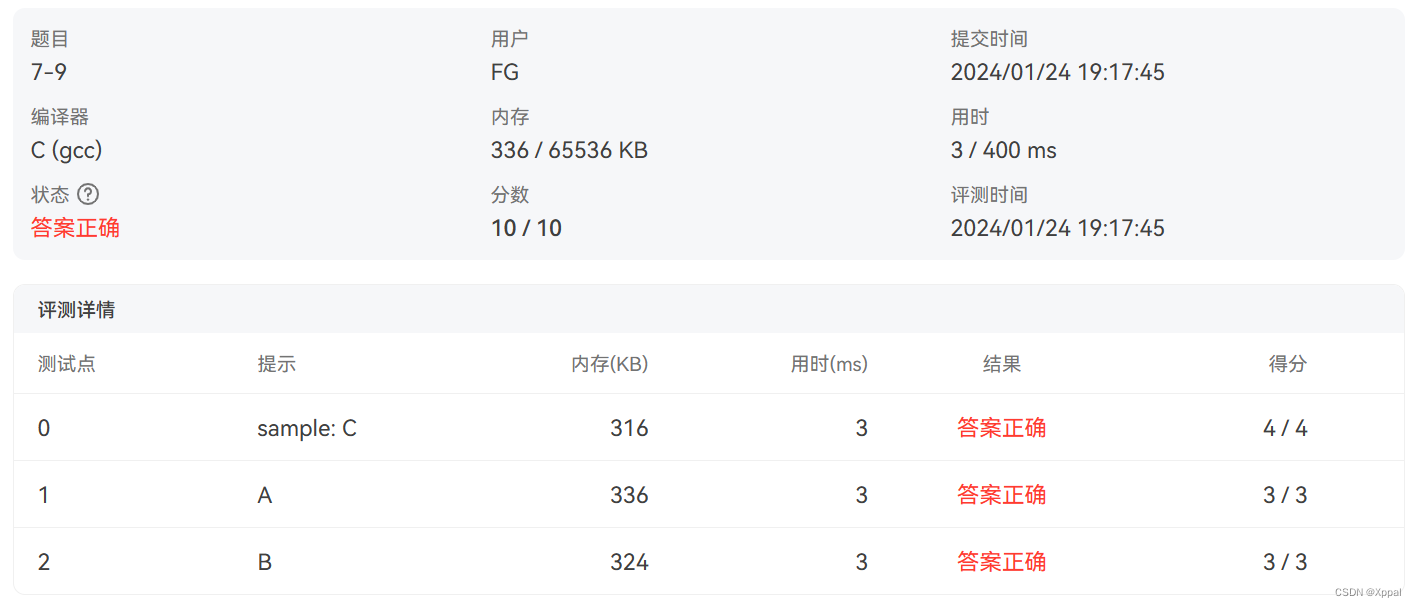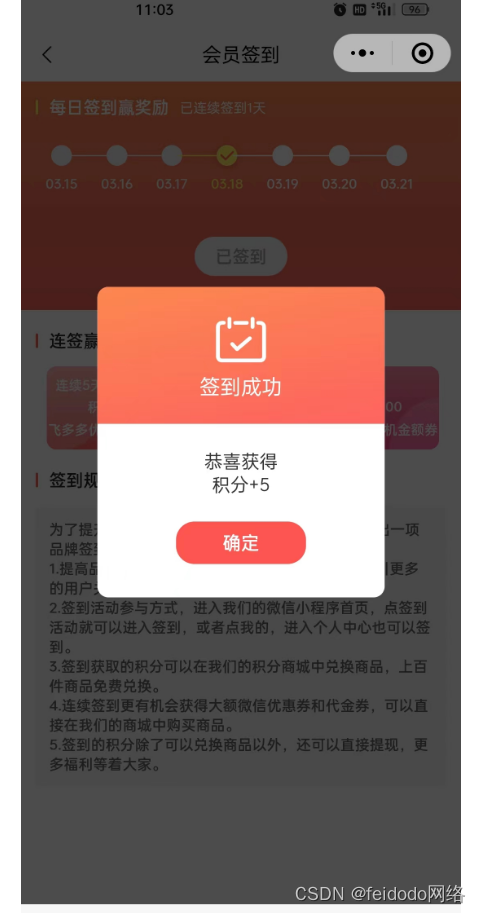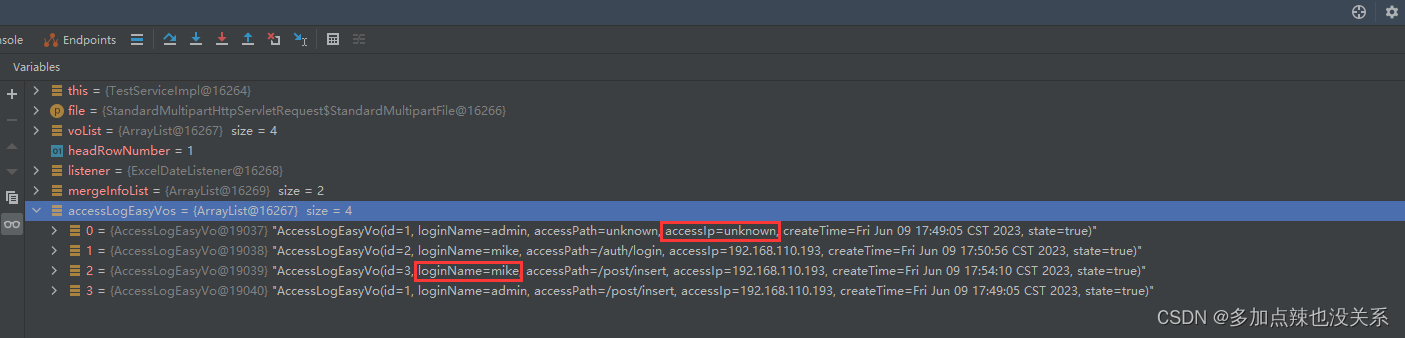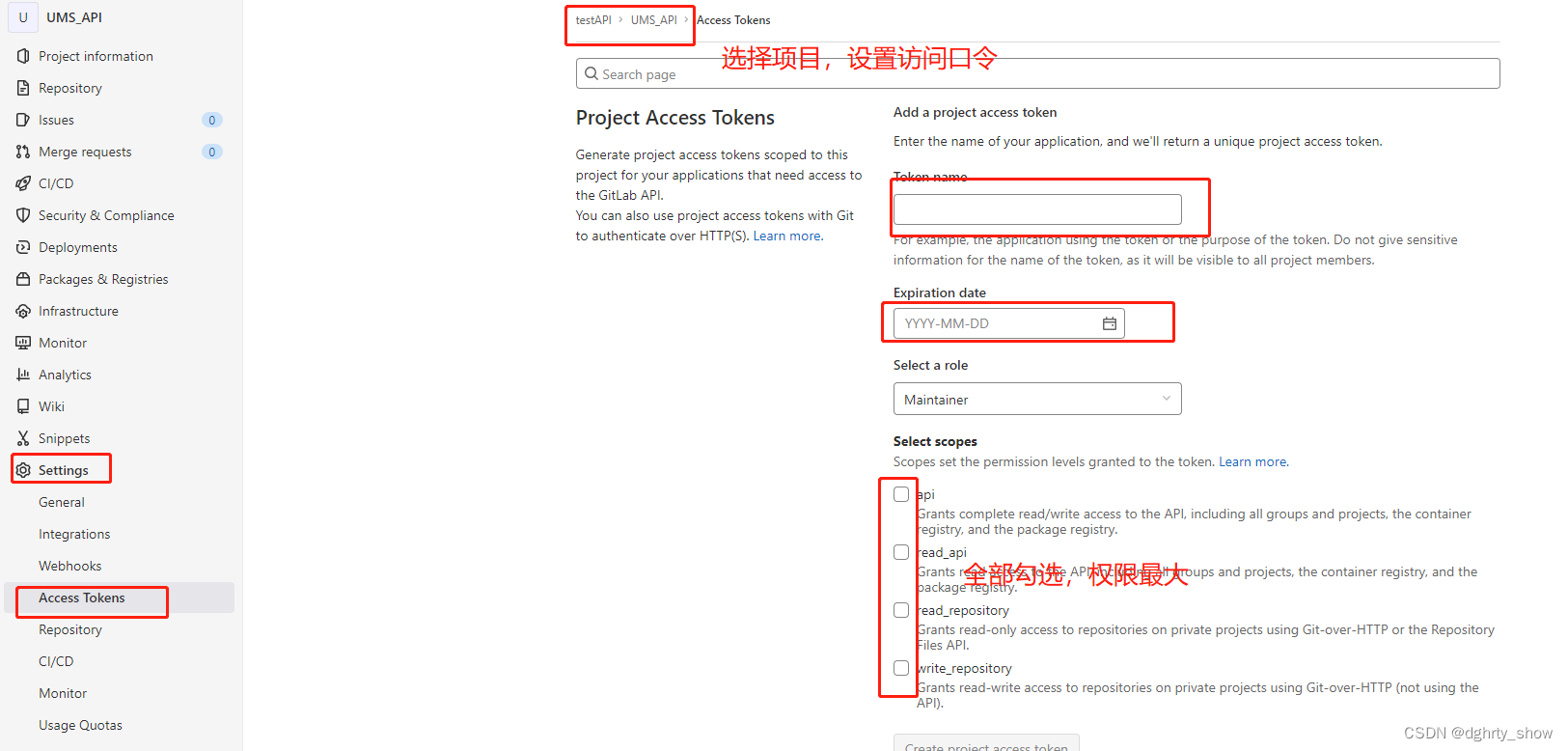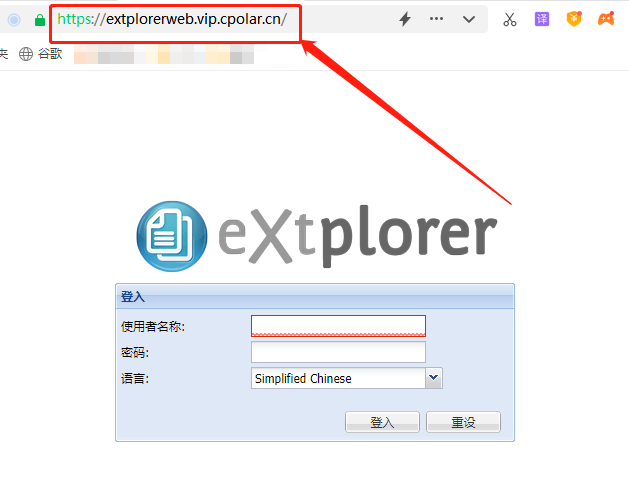概述
本篇Codelab是基于TS扩展的声明式开发范式编程语言编写的一个分布式益智拼图游戏,可以两台设备同时开启一局拼图游戏,每次点击九宫格内的图片,都会同步更新两台设备的图片位置。效果图如下:
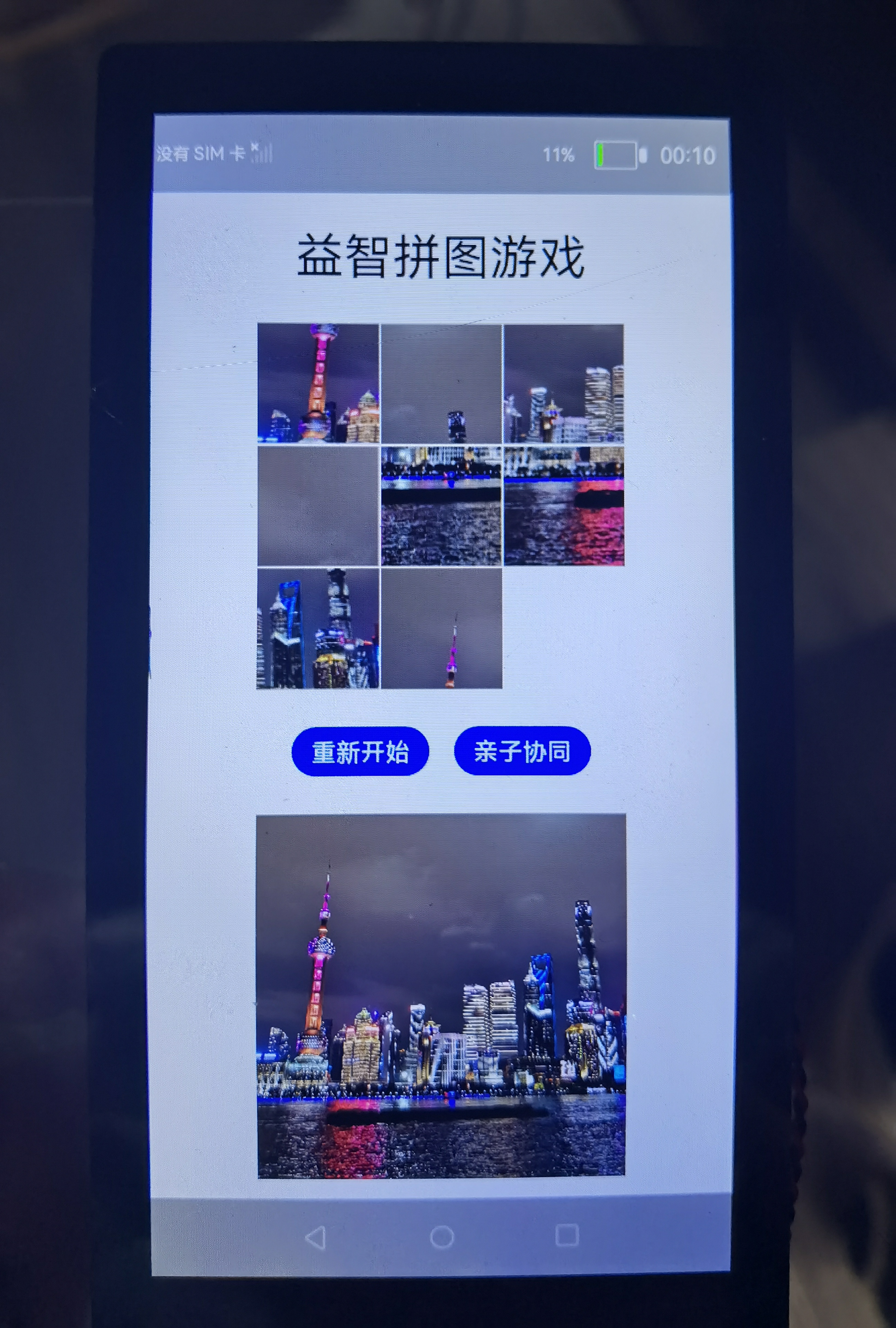
说明: 本示例涉及使用系统接口,需要手动替换Full SDK才能编译通过
搭建OpenHarmony环境
完成本篇Codelab我们首先要完成开发环境的搭建,本示例以Hi3516DV300开发板为例,参照以下步骤进行:
- 获取OpenHarmony系统版本:标准系统解决方案(二进制)。
以3.0版本为例:

2.搭建烧录环境。
- 完成DevEco Device Tool的安装
- 完成Hi3516开发板的烧录
3.搭建开发环境。
- 开始前请参考工具准备,完成DevEco Studio的安装和开发环境配置。
- 开发环境配置完成后,请参考使用工程向导创建工程(模板选择“Empty Ability”),选择JS或者eTS语言开发。
- 工程创建完成后,选择使用真机进行调测。
分布式组网
本章节以系统自带的音乐播放器为例(具体以实际的应用为准),介绍如何完成两台设备的分布式组网。
- 硬件准备:准备两台烧录相同的版本系统的Hi3516DV300开发板A、B。
- 开发板A、B连接同一个WiFi网络。
- 打开设置-->WLAN-->点击右侧WiFi开关-->点击目标WiFi并输入密码。

3.将设备A,B设置为互相信任的设备。
- 找到系统应用“音乐”。

- 设备A打开音乐,点击左下角流转按钮,弹出列表框,在列表中会展示远端设备的id。

- 选择远端设备B的id,另一台开发板(设备B)会弹出验证的选项框。

- 设备B点击允许,设备B将会弹出随机PIN码,将设备B的PIN码输入到设备A的PIN码填入框中。
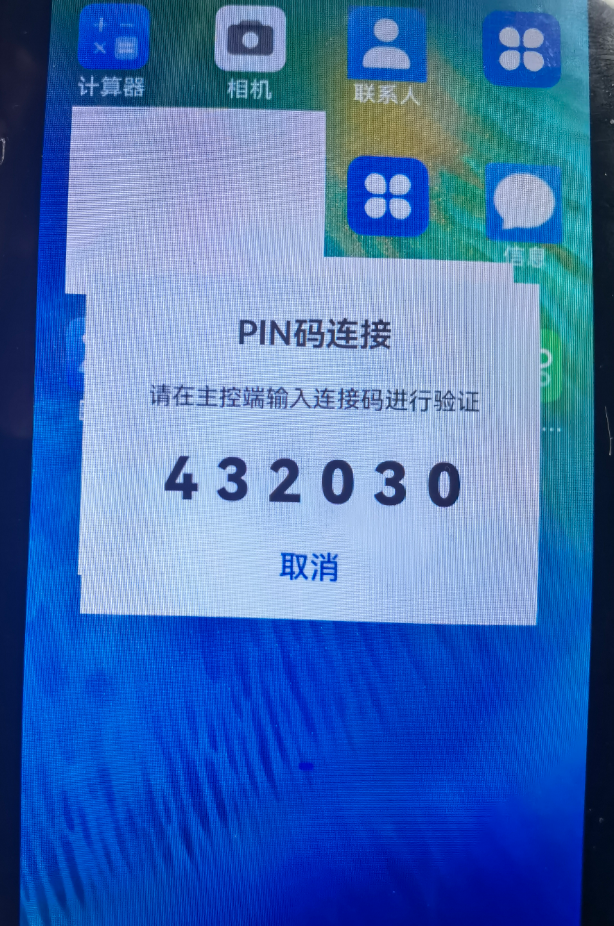
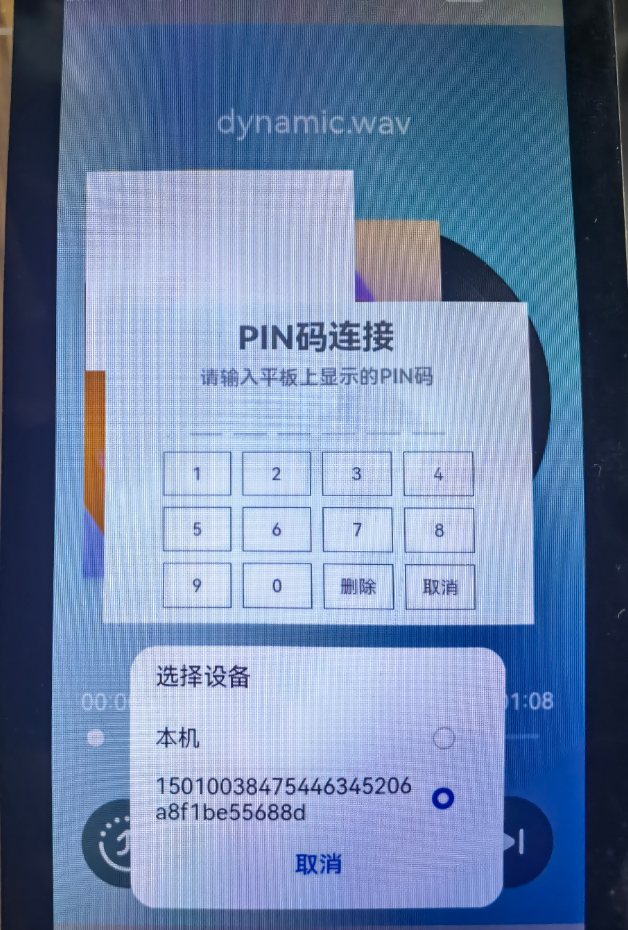
- 配网完毕。
代码结构解读
本篇Codelab只对核心代码进行讲解,首先来介绍下整个工程的代码结构:
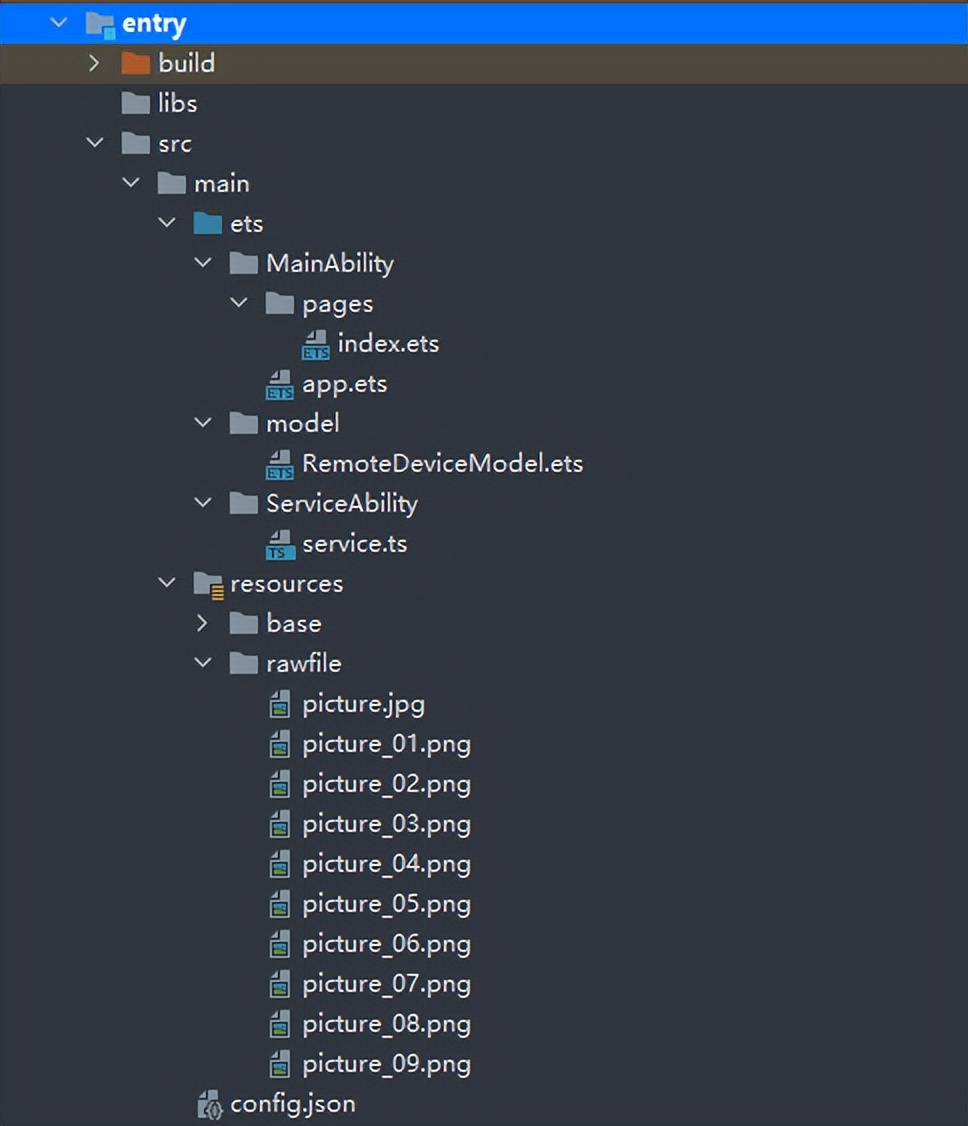
- MainAbility:存放应用主页面。
- pages/index.ets:应用主页面。
- model:存放获取组网内的设备列表相关文件。
- RemoteDeviceModel.ets:获取组网内的设备列表。
- ServiceAbility:存放ServiceAbility相关文件。
- service.ts:service服务,创建一个ServiceAbility,用于跨设备连接后通讯。
- resources :存放工程使用到的资源文件。
- resources/rawfile:存放工程中使用的图片资源文件。
- config.json:配置文件。
实现页面布局和样式
在本章节中,您将学会如何制作一个简单的拼图游戏。
- 实现主页面布局和样式。
- 在MainAbility/pages/index.ets 主界面文件中添加入口组件PictureGame。PictureGame组件页面布局代码如下:
// 入口组件
@Entry
@Component
struct PictureGame {
@Provide imageIndexForPosition: number[] = []
@Provide pictureList: string[]= []
build() {
Column() {
Text("益智拼图游戏").fontSize(40).margin({ top: 30, bottom: 30 })
PictureGrid()
Row() {
Button("重新开始").fontSize(20).margin({ right: 10 }).onClick(() => {
...
})
Button("亲子协同").fontSize(20).margin({ left: 10 }).onClick(()=>{
...
})
}.margin(30)
Image($rawfile('picture.jpg')).width(300).height(300)
}
.width('100%')
.height('100%')
}
}- 给PictureGame组件添加九宫格拼图子组件PictureGrid。PictureGrid九宫格拼图组件主要是由Grid组件、GridItem组件和Image组件构成,页面布局代码如下:
// 九宮格拼图组件
@Component
struct PictureGrid {
private gridRowTemplate: string = ''
@Consume imageIndexForPosition : number[]
@Consume pictureList: string[]
private heightValue: number
aboutToAppear() {
var rows = Math.round(this.pictureList.length / 3);
this.gridRowTemplate = '1fr '.repeat(rows);
this.heightValue = rows * 101 ;
}
build() {
Column() {
Grid() {
ForEach(this.pictureList.map((item,index)=>{return {i:index,data:item};}),(item,index) => {
GridItem() {
Image($rawfile(this.pictureList[item.i]))
.width(100)
.height(100)
.onClick(() => {
...
})
}
}, (item: string) => item.toString())
}
.rowsTemplate(this.gridRowTemplate)
.columnsTemplate('1fr 1fr 1fr')
.columnsGap(1)
.rowsGap(1)
.height(this.heightValue)
.width(303)
}
}
}在入口组件的生命周期函数aboutToAppear()中调用onRandom()方法,初始化imageIndexForPosition数组。如果Ability是被其他设备拉起的,在aboutToAppear()中调用featureAbility.getWant(),可通过want中的参数重新初始化imageIndexForPosition数组和pictureList数组,入口组件的生命周期函数aboutToAppear()代码如下:
async aboutToAppear() {
let self =this;
this.onRandom();
// 当被拉起时,通过want传递的参数同步对端界面UI
await featureAbility.getWant((error, want) => {
var status = want.parameters;
if(want.parameters.pictureList){
self.pictureList = JSON.parse(status.pictureList)
self.imageIndexForPosition = status.imageIndexForPosition;
// 远端被拉起后,连接对端的service
if(want.parameters.remoteDeviceId) {
let remoteDeviceId = want.parameters.remoteDeviceId
onConnectRemoteService(remoteDeviceId)
}
}
});
}2.给"重新开始"按钮添加点击事件。
点击"重新开始"按钮,调用onRandom()方法,打乱图片现阶段排列顺序,在onRandom()调用setupRandomPosition()方法,初始化imageIndexForPosition数组,onRandom()和setupRandomPosition()代码如下:
onRandom() {
this.setupRandomPosition();
this.pictureList = []
this.imageIndexForPosition.forEach(value => {
if (value == 9) {
this.pictureList.push("--")
} else {
this.pictureList.push(`picture_0` + value + `.png`)
}
});
}
// 初始化imageIndexForPosition数组
setupRandomPosition() {
let list1 = [5, 4, 3, 9, 1, 8, 6, 7, 2];
let list2 = [3, 1, 6, 7, 9, 8, 4, 2, 5];
let list3 = [4, 8, 3, 5, 2, 7, 9, 1, 6];
let list4 = [4, 3, 5, 2, 8, 7, 6, 1, 9];
let lists = [list1, list2, list3, list4];
this.imageIndexForPosition = lists[Math.floor(Math.random() * 4)];
}3.给九宫格内的每张图片添加点击事件。
点击九宫格内的图片,调用onchange()方法,每一次点击后,需要调用onFinish()方法校验当前imageIndexForPosition 中的元素是否是从小到大排列。其中onChange()和onFinish()方法代码如下
onChange(index) {
let self = this;
// 相邻位置数组
let menu = {
"1": [2, 4],
"2": [1, 3, 5],
"3": [2, 6],
"4": [1, 5, 7],
"5": [2, 4, 6, 8],
"6": [3, 5, 9],
"7": [4, 8],
"8": [5, 7, 9],
"9": [6, 8]
}
// 被点击的图片位置
let click_num = index + 1;
// 空白图片位置
let no_see_num = self.imageIndexForPosition.indexOf(9) + 1;
// 获取点击后能够移动的图片位置
let arr = menu[no_see_num];
// 判断arr是否包含点击的图片
if(arr.length==2){
if (!(arr[0]==click_num||arr[1]==click_num)) {
} else {
let temp = self.imageIndexForPosition[no_see_num - 1];
self.imageIndexForPosition[no_see_num - 1] = self.imageIndexForPosition[click_num - 1];
self.imageIndexForPosition[click_num - 1] = temp;
self.pictureList = [];
self.imageIndexForPosition.forEach(value => {
if (value == 9) {
self.pictureList.push("--")
} else {
self.pictureList.push(`picture_0` + value + `.png`)
}
});
}
}else if(arr.length==3){
if (!(arr[0]==click_num||arr[1]==click_num||arr[2]==click_num)) {
} else {
let temp = self.imageIndexForPosition[no_see_num - 1];
self.imageIndexForPosition[no_see_num - 1] = self.imageIndexForPosition[click_num - 1];
self.imageIndexForPosition[click_num - 1] = temp;
self.pictureList = [];
self.imageIndexForPosition.forEach(value => {
if (value == 9) {
self.pictureList.push("--")
} else {
self.pictureList.push(`picture_0` + value + `.png`)
}
});
}
}else if(arr.length==4){
if (!(arr[0]==click_num||arr[1]==click_num||arr[2]==click_num||arr[3]==click_num)) {
} else {
let temp = self.imageIndexForPosition[no_see_num - 1];
self.imageIndexForPosition[no_see_num - 1] = self.imageIndexForPosition[click_num - 1];
self.imageIndexForPosition[click_num - 1] = temp;
self.pictureList = [];
self.imageIndexForPosition.forEach(value => {
if (value == 9) {
self.pictureList.push("--")
} else {
self.pictureList.push(`picture_0` + value + `.png`)
}
});
}
}
// 发送消息到远端Service服务
sendMessageToRemoteService(JSON.stringify(self.imageIndexForPosition));
// 判断是否完成拼接
self.onFinish();
}
onFinish() {
let finalList = [1, 2, 3, 4, 5, 6, 7, 8, 9];
if (this.equarList(this.imageIndexForPosition, finalList)) {
this.pictureList = [];
this.imageIndexForPosition.forEach(value => {
this.pictureList.push("picture_0" + value + ".png")
});
prompt.showToast({
message: "success"
});
// 完成拼接后断开Service连接
onDisconnectService();
}
}拉起远端FA,并连接远端Service服务
在本章节中,您将学会如何拉起在同一组网内的设备上的FA,创建并连接远端Service服务。
- 调用featureAbility.startAbility()方法,拉起远端FA,并同步界面UI。
点击"亲子协同"按钮,调用RegisterDeviceListCallback()发现设备列表,并弹出设备列表选择框CustomDialogExample,选择设备后拉起远端FA。CustomDialogExample()代码如下:
// 设备列表弹出框
@CustomDialog
struct CustomDialogExample {
@State editFlag: boolean = false
@Consume imageIndexForPosition : number[]
@Consume pictureList: string[]
controller: CustomDialogController
cancel: () => void
confirm: () => void
build() {
Column() {
List({ space: 10, initialIndex: 0 }) {
ForEach(DeviceIdList, (item) => {
ListItem() {
Row() {
Text(item)
.width('87%').height(50).fontSize(10)
.textAlign(TextAlign.Center).borderRadius(10).backgroundColor(0xFFFFFF)
.onClick(() => {
onStartRemoteAbility(item,this.imageIndexForPosition,this.pictureList);
this.controller.close();
})
Radio({value:item})
.onChange((isChecked) => {
onStartRemoteAbility(item,this.imageIndexForPosition,this.pictureList);
this.controller.close();
}).checked(false)
}
}.editable(this.editFlag)
}, item => item)
}
}.width('100%').height(200).backgroundColor(0xDCDCDC).padding({ top: 5 })
}
}点击Text组件或者Radio组件都会调用onStartRemoteAbility()方法拉起远端FA,onStartRemoteAbility()代码如下:
function onStartRemoteAbility(deviceId,imageIndexForPosition,pictureList: string[]) {
AuthDevice(deviceId);
let numDevices = remoteDeviceModel.deviceList.length;
if (numDevices === 0) {
prompt.showToast({
message: "onStartRemoteAbility no device found"
});
return;
}
var params = {
imageIndexForPosition: JSON.stringify(imageIndexForPosition),
pictureList : JSON.stringify(pictureList),
remoteDeviceId : localDeviceId
}
var wantValue = {
bundleName: 'com.huawei.cookbook',
abilityName: 'com.example.openharmonypicturegame.MainAbility',
deviceId: deviceId,
parameters: params
};
featureAbility.startAbility({
want: wantValue
}).then((data) => {
// 拉起远端后,连接远端service
onConnectRemoteService(deviceId)
});
}创建ServiceAbility,步骤如下图所示:

2.调用featureAbility.connectAbility方法,连接远端Service服务,连接成功后返会remote对象。
在featureAbility.startAbility()成功的回调中调用onConnectRemoteService()方法,onConnectRemoteService()方法代码如下:
// 连接远端Service
async function onConnectRemoteService(deviceId) {
// 连接成功的回调
async function onConnectCallback(element, remote) {
mRemote = remote;
}
// Service异常死亡的回调
function onDisconnectCallback(element) {
}
// 连接失败的回调
function onFailedCallback(code) {
prompt.showToast({
message: "onConnectRemoteService onFailed: " + code
});
}
let numDevices = remoteDeviceModel.deviceList.length;
if (numDevices === 0) {
prompt.showToast({
message: "onConnectRemoteService no device found"
});
return;
}
connectedAbility = await featureAbility.connectAbility(
{
deviceId: deviceId,
bundleName: "com.huawei.cookbook",
abilityName: "com.example.openharmonypicturegame.ServiceAbility",
},
{
onConnect: onConnectCallback,
onDisconnect: onDisconnectCallback,
onFailed: onFailedCallback,
},
);
}在配置文件config.json需要设置ServiceAbility的属性visible为true,代码如下:
"abilities": [
...
{
"visible": true,
"srcPath": "ServiceAbility",
"name": ".ServiceAbility",
"icon": "$media:icon",
"srcLanguage": "ets",
"description": "$string:description_serviceability",
"type": "service"
}
],同时,Service侧也需要在onConnect()时返回IRemoteObject,从而定义与Service进行通信的接口。onConnect()需要返回一个IRemoteObject对象,OpenHarmony提供了IRemoteObject的默认实现,通过继承rpc.RemoteObject来创建自定义的实现类。Service侧把自身的实例返回给调用侧的代码如下:
import rpc from "@ohos.rpc";
import commonEvent from '@ohos.commonEvent';
class FirstServiceAbilityStub extends rpc.RemoteObject{
constructor(des) {
if (typeof des === 'string') {
super(des);
} else {
return null;
}
}
onRemoteRequest(code, data, reply, option) {
if (code === 1) {
let arr = data.readIntArray();
reply.writeInt(100);
// 发布公共事件相关流程
...
} else {
}
return true;
}
}
export default {
// 创建Service的时候调用,用于Service的初始化
onStart() {
},
// 在Service销毁时调用。Service应通过实现此方法来清理任何资源,如关闭线程、注册的侦听器等。
onStop() {
},
// 在Ability和Service连接时调用,该方法返回IRemoteObject对象,开发者可以在该回调函数中生成对应Service的IPC通信通道
onConnect(want) {
try {
let value = JSON.stringify(want);
} catch(error) {
}
return new FirstServiceAbilityStub("[pictureGame] first ts service stub");
},
// 在Ability与绑定的Service断开连接时调用
onDisconnect(want) {
let value = JSON.stringify(want);
},
// 在Service创建完成之后调用,该方法在客户端每次启动该Service时都会调用
onCommand(want, startId) {
let value = JSON.stringify(want);
}
};RPC跨设备通讯
在本章节中,您将学会在成功连接远端Service服务的前提下,如何利用RPC进行跨设备通讯。
- 成功连接远端Service服务的前提下,点击"重新开始"按钮或者九宫格内的图片,都会完成一次跨设备通讯,假如在设备A端点击"重新开始"按钮,消息的传递是由设备A端的FA传递到设备B的Service服务,发送消息的方法sendMessageToRemoteService()代码如下:
// 连接成功后发送消息
async function sendMessageToRemoteService(imageIndexForPosition) {
if (mRemote == null) {
prompt.showToast({
message: "mRemote is null"
});
return;
}
let option = new rpc.MessageOption();
let data = new rpc.MessageParcel();
let reply = new rpc.MessageParcel();
data.writeIntArray(JSON.parse(imageIndexForPosition));
await mRemote.sendRequest(1, data, reply, option);
let msg = reply.readInt();
}2.在B端的Service接收消息,当A端成功连接B端Service服务后,在A端会返回一个remote对象,当A端remote对象调用sendRequest()方法后,在B端的Service中的onRemoteRequest()方法中会接收到发送的消息,其中继承rpc.RemoteObject的类和onRemoteRequest()方法代码如下:
class FirstServiceAbilityStub extends rpc.RemoteObject{
constructor(des) {
if (typeof des === 'string') {
super(des);
} else {
return null;
}
}
onRemoteRequest(code, data, reply, option) {
if (code === 1) {
// 从data中接收数据
let arr = data.readIntArray();
// 回复接收成功标识
reply.writeInt(100);
// 发布公共事件相关流程
...
} else {
}
return true;
}
}Service服务发布公共事件
在本章节中,您将学会如何通过CommonEvent发布公共事件,详细信息请参考CommonEvent开发指南。
当Service服务接收到消息后,在onRemoteRequest()发布公共事件,代码如下:
onRemoteRequest(code, data, reply, option) {
if (code === 1) {
// 从data中接收数据
let arr = data.readIntArray();
// 回复接收成功标识
reply.writeInt(100);
// 公共事件相关信息
var params ={
imageIndexForPosition: arr
}
var options = {
// 公共事件的初始代码
code: 1,
// 公共事件的初始数据
data: 'init data',、
// 有序公共事件
isOrdered: true,
bundleName: 'com.huawei.cookbook',
parameters: params
}
// 发布公共事件回调
function PublishCallBack() {
}
// 发布公共事件
commonEvent.publish("publish_moveImage", options, PublishCallBack);
} else {
}
return true;
}在接收到消息后,把接收到的图片位置数组放入params中,然后发布名称为"publish_moveImage"的有序公共事件。
FA订阅公共事件
在本章节中,您将学会如何通过CommonEvent订阅公共事件,详细信息请参考CommonEvent开发指南。在九宫格组件PictureGrid的生命周期函数aboutToAppear()中,调用订阅公共事件方法subscribeEvent(),用来订阅"publish_moveImage"公共事件,subscribeEvent()代码如下:
subscribeEvent(){
let self = this;
// 用于保存创建成功的订阅者对象,后续使用其完成订阅及退订的动作
var subscriber;
// 订阅者信息
var subscribeInfo = {
events: ["publish_moveImage"],
priority: 100
};
// 设置有序公共事件的结果代码回调
function SetCodeCallBack(err) {
}
// 设置有序公共事件的结果数据回调
function SetDataCallBack(err) {
}
// 完成本次有序公共事件处理回调
function FinishCommonEventCallBack(err) {
}
// 订阅公共事件回调
function SubscribeCallBack(err, data) {
let msgData = data.data;
let code = data.code;
// 设置有序公共事件的结果代码
subscriber.setCode(code, SetCodeCallBack);
// 设置有序公共事件的结果数据
subscriber.setData(msgData, SetDataCallBack);
// 完成本次有序公共事件处理
subscriber.finishCommonEvent(FinishCommonEventCallBack)
// 处理接收到的数据data
self.imageIndexForPosition = data.parameters.imageIndexForPosition;
self.pictureList = [];
self.imageIndexForPosition.forEach(value => {
if (value == 9) {
self.pictureList.push("--")
} else {
self.pictureList.push(`picture_0` + value + `.png`)
}
});
self.onFinish();
}
// 创建订阅者回调
function CreateSubscriberCallBack(err, data) {
subscriber = data;
// 订阅公共事件
commonEvent.subscribe(subscriber, SubscribeCallBack);
}
// 创建订阅者
commonEvent.createSubscriber(subscribeInfo, CreateSubscriberCallBack);
}在FA中订阅到Service服务发布的"publish_moveImage"事件后,在SubscribeCallBack()回调中重新赋值imageIndexForPosition数组与pictureList数组,从而同步更新界面UI。
总结
- 应用间跨设别通讯是通过featureAbility.connectAbility连接远端Service服务成功后,再通过RPC相关API来进行消息传递。
- 应用内Service与FA之间可通过CommonEvent发布与订阅公共事件来完成通讯。
- 本篇Codelab在设备A与设备B通讯流程如下:
- 设备A与设备B在组网成功的前提下,设备A通过featureAbility.startAbility()拉起设备B的Ability,并把设备A的deviceId作为参数传递给设备B的Ability,在设备B接收到参数的同时,通过featureAbility.connectAbility()连接设备A的Service服务,在设备B中返回一个remote对象,该remote对象可将设备B的消息发送到设备A的Service服务。
- 在设备A侧,拉起设备B的Ability的成功回调中,设备A通过featureAbility.connectAbility()连接设备B的Service服务,在设备A中返回一个remote对象,该remote对象可将设备A的消息发送到设备B的Service服务。
- 设备A侧通过remote.sendRequest()将消息发送到设备B侧Service服务,设备B侧的Service服务中的onRemoteRequest()接收消息。
- 设备B侧的Service中的onRemoteRequest()接收到消息后,通过CommonEvent发布公共事件,将该消息发布出去。
- 设备B侧的Ability订阅该事件,用来接收发布的消息并做最后的处理。
为了帮助大家更深入有效的学习到鸿蒙开发知识点,小编特意给大家准备了几套最新版的HarmonyOS NEXT学习资源,获取完整版方式请点击→《HarmonyOS教学视频》
HarmonyOS教学视频

鸿蒙语法ArkTS、TypeScript、ArkUI等.....视频教程

鸿蒙生态应用开发白皮书V2.0PDF:
获取白皮书方式请点击→《鸿蒙生态应用开发白皮书V2.0PDF》

鸿蒙 (Harmony OS)开发学习手册
一、入门必看
- 应用开发导读(ArkTS)
- ……
二、HarmonyOS 概念
- 系统定义
- 技术架构
- 技术特性
- 系统安全
- ........
三、如何快速入门?《做鸿蒙应用开发到底学习些啥?》
- 基本概念
- 构建第一个ArkTS应用
- ……
四、开发基础知识
- 应用基础知识
- 配置文件
- 应用数据管理
- 应用安全管理
- 应用隐私保护
- 三方应用调用管控机制
- 资源分类与访问
- 学习ArkTS语言
- ……

五、基于ArkTS 开发
- Ability开发
- UI开发
- 公共事件与通知
- 窗口管理
- 媒体
- 安全
- 网络与链接
- 电话服务
- 数据管理
- 后台任务(Background Task)管理
- 设备管理
- 设备使用信息统计
- DFX
- 国际化开发
- 折叠屏系列
- ……

更多了解更多鸿蒙开发的相关知识可以参考:《鸿蒙 (Harmony OS)开发学习手册》